공통 RAD Studio IDE 상에서 Github 소스코드 이용하기
2014.07.31 02:36
RAD Studio IDE에서 File > Open From Version Control 메뉴를 이용해 Subversion의 소스코드를 불러와 사용할 수 있습니다.
위 기능을 이용해 Github 소스코드를 받아오는 방법입니다.
XE7 이후 버전의 델파이에서 Github 소스코드 사용
델파이 IDE의 Open from Version Control > Git 메뉴를 이용해 Github의 소스코드를 받아오는 방법을 설명합니다.
순서는 다음과 같습니다.
- git 클라이언트 프로그램 설치
- 옵션에서 git 옵션 설정
- 프로젝트(소스코드) 다운로드 받기
1, 2 단계를 RAD Studio 설치 후 최초 1회만 진행하면 됩니다.
1, git 클라이언트 프로그램 설치
- http://git-scm.com/download/
위 경로에서 git 클라이언트 프로그램을 다운로드 받고, 설치합니다.
2, 옵션에서 git 옵션 설정
1) 메인메뉴 > Options > Version Control > Git 메뉴로 이동합니다.
2) Git Executable 항목을 "1. git 클라이언트 프로그램 설치" 단계에서 설치한 경로를 참고해 git.exe 파일을 선택합니다.
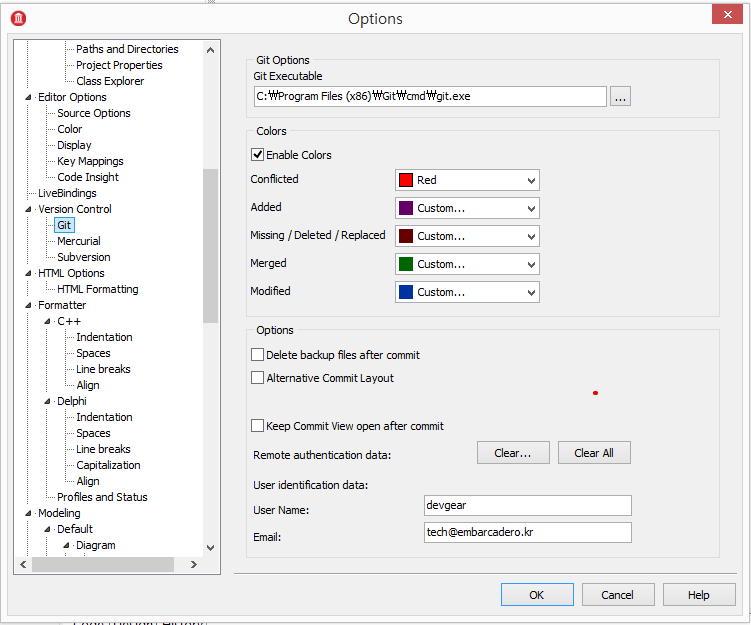
3, 프로젝트 다운로드 받기
1) 메인메뉴 > Files > Open From Version Control 메뉴를 선택합니다.
2) Version Control System 윈도우에서 Git을 선택합니다.
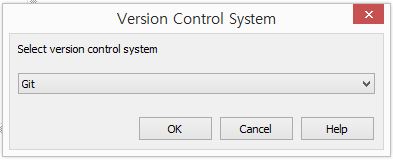
3) 깃허브(github.com) 사이트에서 받고싶은 프로젝트의 주소를 복사합니다.
- 우측 하단의 복사하기 아이콘을 클릭합니다.
- RAD Studio 사물인터넷 데모 프로젝트: https://github.com/devgear/RADStudio_IoTDemos
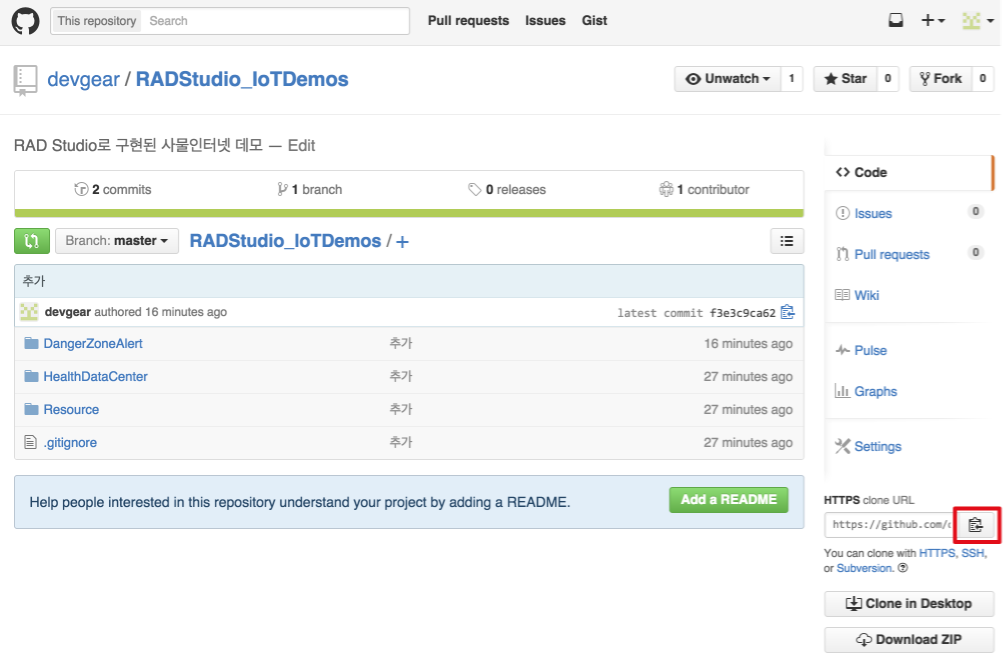
4) 위에서 복사한 주소를 Source 항목에 붙여넣기 하고, Destination 항목에 저장할 경로를 선택한 후 OK 버튼을 눌러 소스코드를 받습니다.
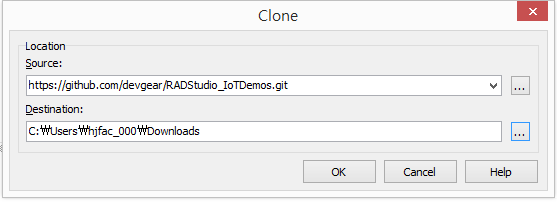
XE6 이전 버전의 델파이에서 Github 소스코드 사용
델파이 IDE에는 서브버전(SVN) 클라이언트가 기본적으로 포함되어 있습니다.
그리고 Github에서도 서브버전 인터페이스를 제공하고 있습니다.
이 2가지를 SVN 인터페이스르 연결하면 델파이 IDE 상에서 Github의 소스코드를 읽고 쓸 수 있습니다.
❑ Subversion Checkout URL 복사
먼저 Github에서 참고할 프로젝트 페이지로 이동합니다.(저는 코드아카데미 데모 프로젝트 페이지에서 안내해 드립니다.)
위 화면의 오른쪽 하단을 보시면 푸른색 강조와 붉은색 강조한 영역이 있습니다.
먼저 푸른색 강조한 부분은 Zip파일로 프로젝트 소스코드를 다운로드 하는 방법입니다. 제일 확실하지만 다운로드가 전부입니다. 단순한 소스코드만 참고하실 때 이방법을 사용합니다.
붉은색 강조한 부분을 보시면 아래에 Subversion 링크가 있고 해당 링크를 누르면 Subversion checkout URL이 표시됩니다.
이 URL을 복사(우측 클립보드 버튼 클릭)합니다. 복사한 링크는 다음과 같습니다.
❑ Github(SVN) 프로젝트 열기
델파이를 실행하고 File > Open From Version Control 메뉴를 선택합니다.
다음과 같은 Checkout 창이 표시되고 아래 정보를 입력하고 OK 버튼을 누릅니다.
- URL of Repository:
- Github에서 복사한 Subversion Check URL을 입력합니다.
- Destination:
- 프로젝트 파일이 저장될 경로를 입력(선택) 합니다.
OK 버튼을 누르면 뒤의 그림과 같이 소스코드를 다운로드 받는 목록이 나오고 다운로드가 완료되면 앞의 화면과 같이 다운로드 받은 파일 중 오픈할 프로젝트(또는 프로젝트 그룹) 목록이 표시됩니다.(코드아카데미에는 현재 1개의 프로젝트만 있어 목록이 하나만 나옵니다.)
선택 후 OK 버튼을 누르면 프로젝트가 오픈됩니다. 이후 과정은 다운로드 받은 소스코드로 로컬에서 진행됩니다.
❑ Github(SVN)에 수정내용 적용하기
(이 내용은 본인이 수정권한이 있는 프로젝트에 한해 가능합니다. 여러분들이 앞의 과정을 통해 다운로드 받은 프로젝트에서는 아래 과정을 따라할 수 없으니 여러분께서 Github 게정을 직접 만들고 프로젝트 생성 하셔야 수정내용을 적용할 수 있습니다.)
수정내용을 Github에 적용하는 기능도 서브버전의 기능을 이용합니다.
저는 내려받은 소스코드에 Github URL을 안내하는 주석을 추가(변경)하고 Github에 적용(Commit)합니다.
Commit 기능은 다음 방법을 통해 이용할 수 있습니다.
- 프로젝트 매니저에서 우측 마우스 팝업 메뉴의 Subversion > Commit
- 코드 에디터에서 우측 마우스를 누르고 Version Control > Subversion > Commit
Commit 메뉴를 선택하면 아래와 같이 Commit 윈도우가 표시되고, 변경된(Modified) 파일 목록이 표시됩니다.
- 저장소에 적용할 항목을 선택하고
- 수정한 내용을 Comment 입력란에 입력하고
- Commit 버튼을 눌러 적용합니다.
- 계정 입력을 위한 창이 뜨면 다음을 입력합니다.(세션이 유지되기 때문에 처음만 인증하면 매번 입력하지 않아도 됩니다.)
- Username : Github 계정(이메일 주소)
- Password : Github 비밀번호
앞에서 적용한 수정내요이 Github에 적용되는 것을 확인할 수 있습니다.
이상 간단한 Github 사용팁이었습니다.
관련글



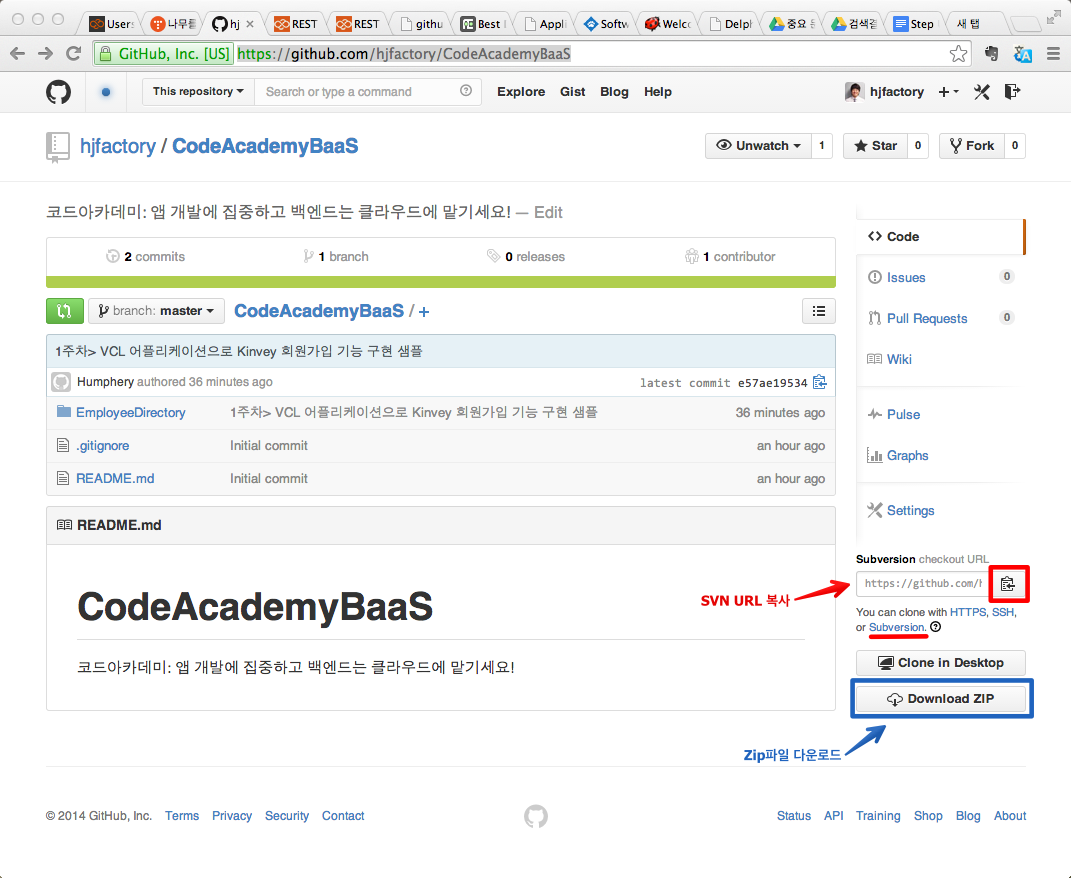
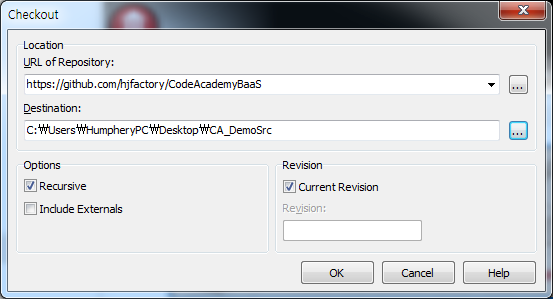
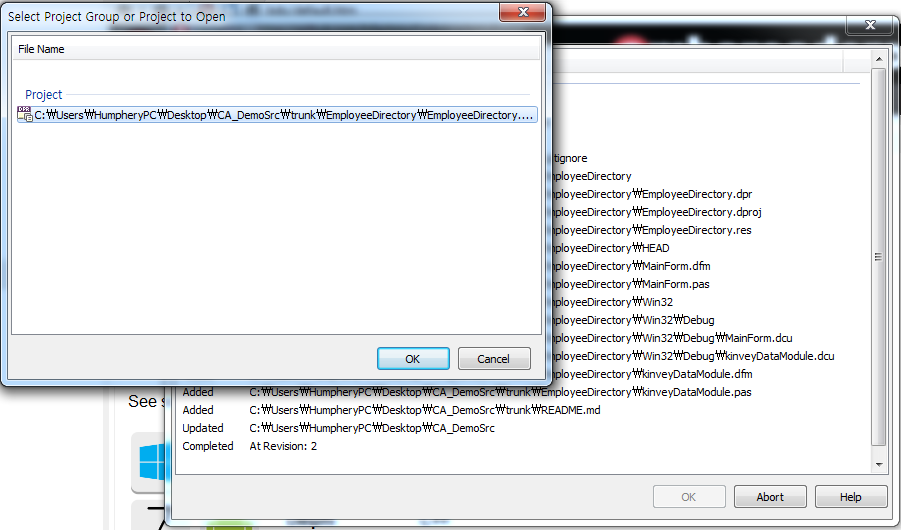
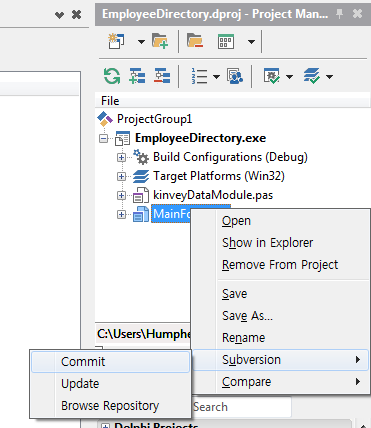
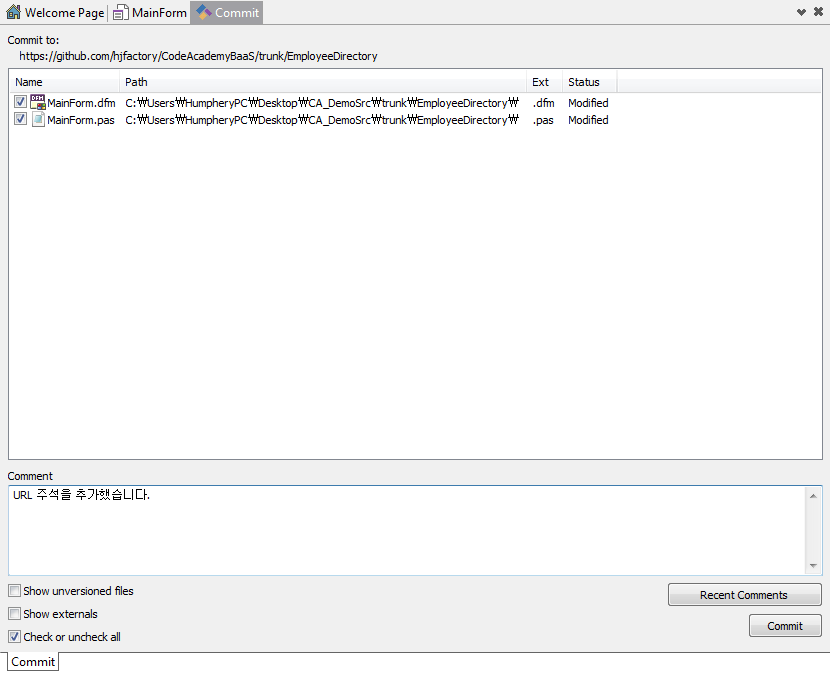
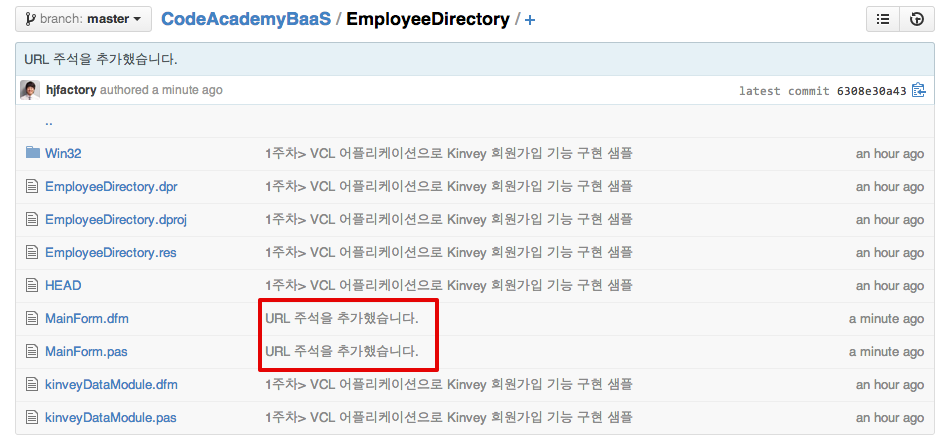

Open From Version Control에서 아래와 같이 Version Control System 선택창이 뜨는 분들은 Git을 선택하지 마시고 Subversion을 선택하시면 그대로 동일하게 사용할 수 있습니다. GitHub에서 제공하는 SVN 인터페이스를 사용하는 거라서 Subversion이 맞습니다.
처음에 GitHub라고 Git으로 두고 했다가 안되서 고민했었네요. 전에 김현수님한테서 설명을 들었었는데도 자꾸 까먹는 것을 보니, 이제 기억력이 감퇴되나 봅니다. ㅜㅜ
저만 모르고 있는 간단한 내용일 수도 있지만, 혹시라도 저와 같은 문제를 겪을 수 있는 분들을 위해 댓글을 답니다.